Gmail 的存檔與刪除:哪一個最適合整理收件匣?
如果您的收件匣中有太多不必要的電子郵件,您可以將其存檔或刪除。但您可能想知道:存檔的電子郵件會被刪除嗎?存檔與刪除相同嗎?
歸檔電子郵件涉及將其從收件匣中刪除,而刪除電子郵件則會將其放置在「垃圾箱」資料夾中。然而,在這兩個選項之間做出選擇可能具有挑戰性,因為必須考慮歸檔或刪除是否更適合特定情況。雖然存檔可以節省 Google Mail 上的儲存空間,但了解其好處需要檢查每個功能的運作方式。本文對這兩種方法進行了全面分析,並強調了何時應採用它們。
電子郵件存檔後會發生什麼事?
當電子郵件在 Gmail 平台內存檔時,它會從各自的收件匣和關聯資料夾重新定位到指定的「所有郵件」儲存庫。儘管如此,人們仍然可以透過使用 Gmail 標籤系統或直接導航到「所有郵件」資料夾來檢索所述信件。此外,對所述通訊進行存檔的行為會減少個人收件匣中包含的未讀訊息總數。
請記住,當您在 Gmail 帳戶中存檔電子郵件時,除非您選擇手動刪除它們,否則它們將保留。此外,請務必注意,如果對已存檔的郵件進行回复,則後續信件將定向到您的收件匣。
如何在 Gmail 中存檔電子郵件
若要存檔多封電子郵件,請選取您要保留的每封郵件旁的複選框,然後按一下電子郵件用戶端頂部的「存檔」按鈕。
![]()
或者,您可以選擇右鍵單擊電子郵件,然後從隨後的選單中選擇“存檔”,以便有效地組織您的信件。
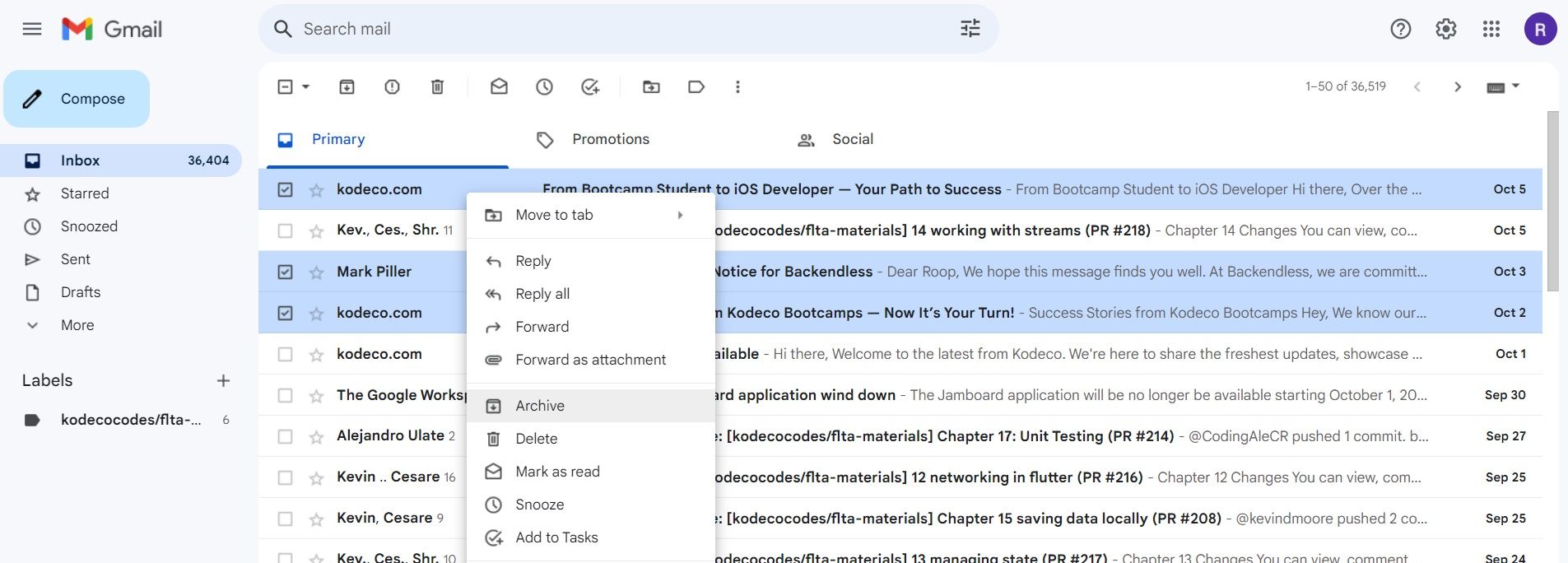
如何在 Gmail 中尋找存檔電子郵件
若要存取 Gmail 帳戶中的存檔電子郵件,請導覽至側邊欄介面中的「所有郵件」標籤。這將使您能夠存取過去電子郵件通訊的全面存檔,使您能夠輕鬆找到和查看任何先前發送或接收的可能與您當前需求相關的訊息。
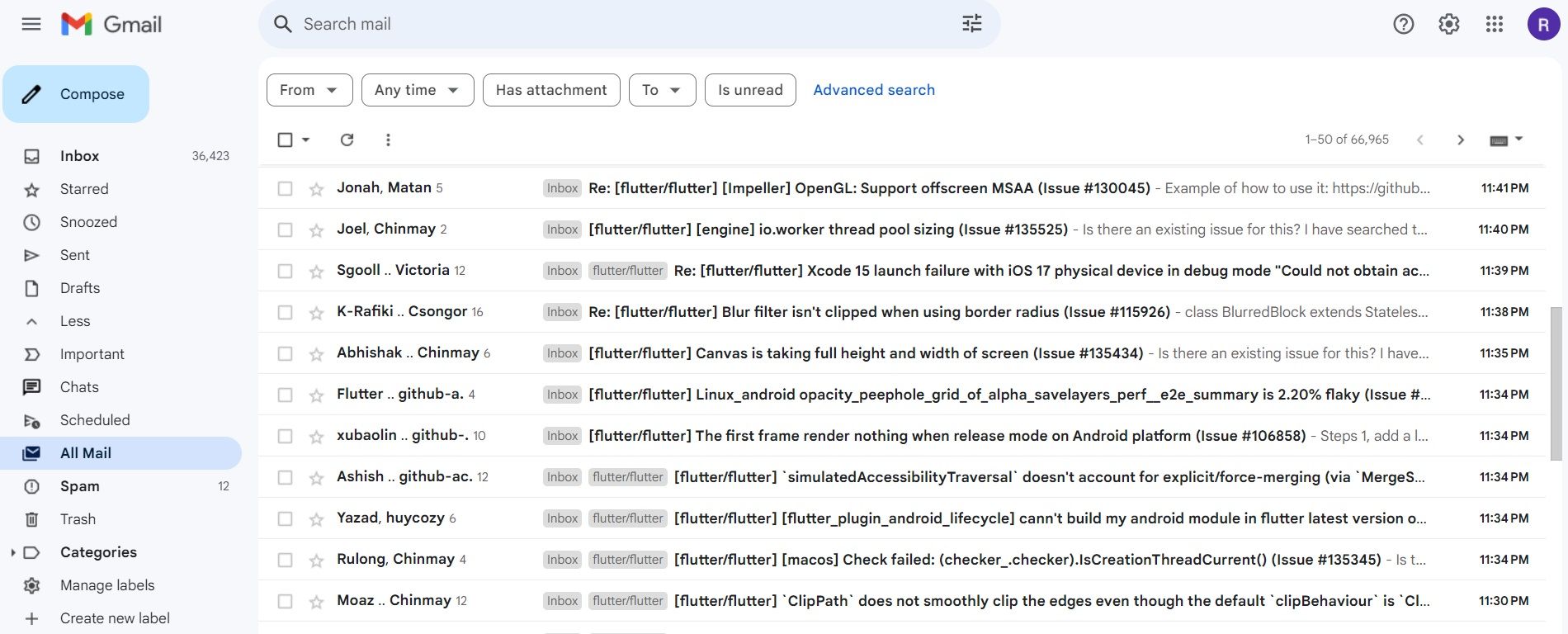
或者,您可以在 Gmail 介面內的搜尋欄位中輸入「in:archive」以顯示所有已存檔郵件的清單。
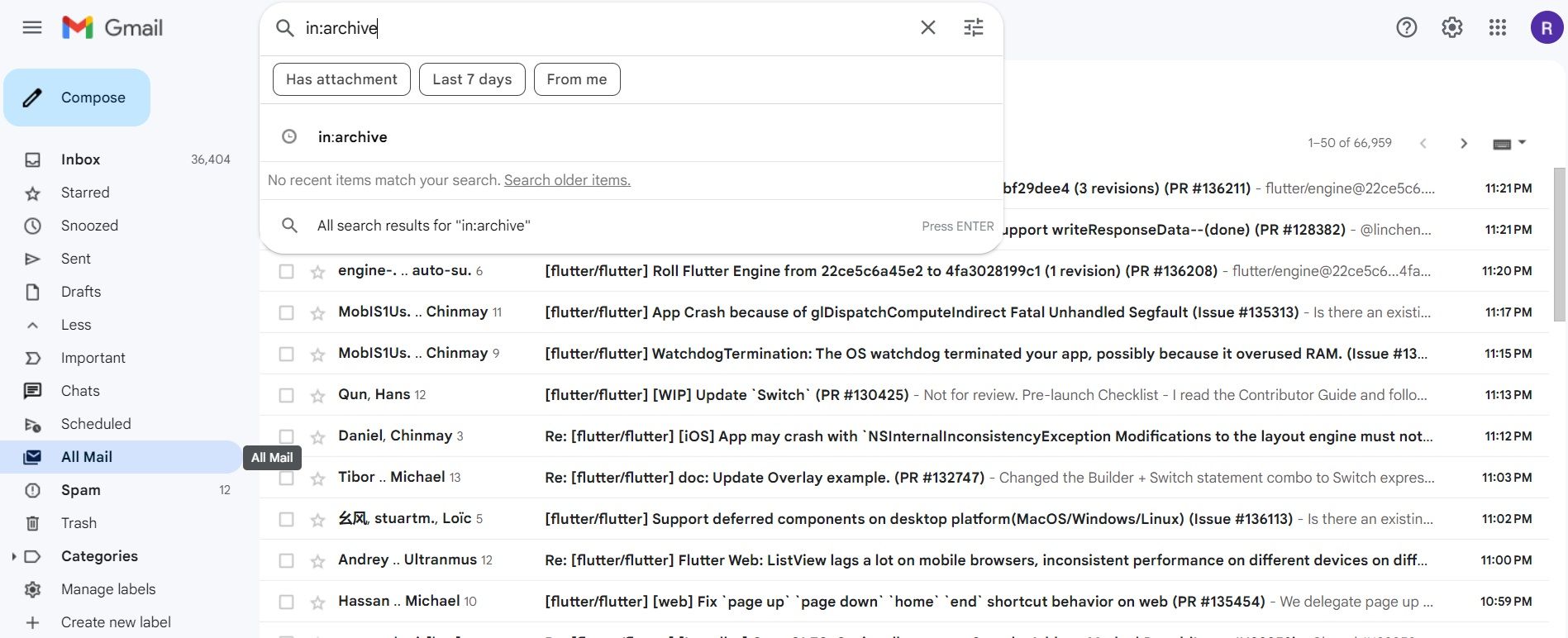
如何在 Gmail 中自動歸檔電子郵件
為了自動歸檔 Gmail 帳戶中選定的郵件,而無需手動執行此任務,可以利用 Gmail 提供的過濾功能。為此,請按照下列步驟操作:
⭐ 點擊 Gmail 頂部的「設定」圖標,然後從左側邊欄視窗中選擇「查看所有設定」。 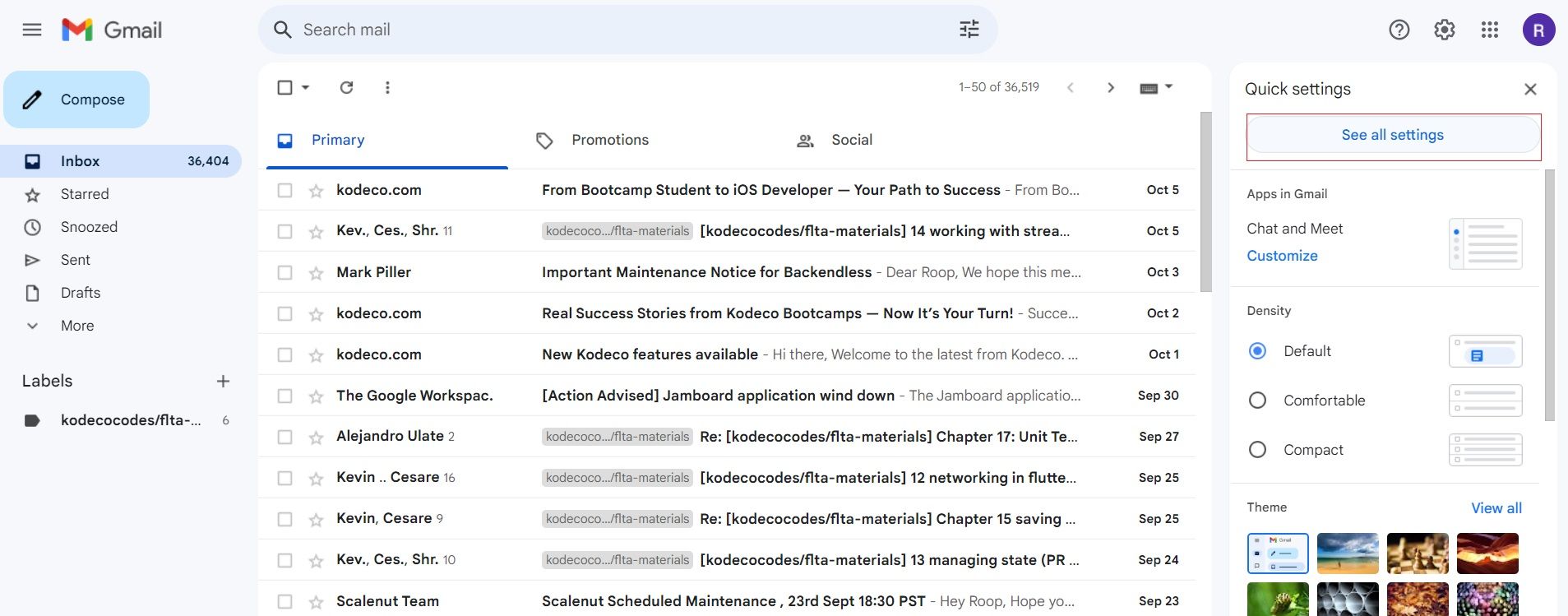
⭐ 選擇過濾器和封鎖的位址標籤。 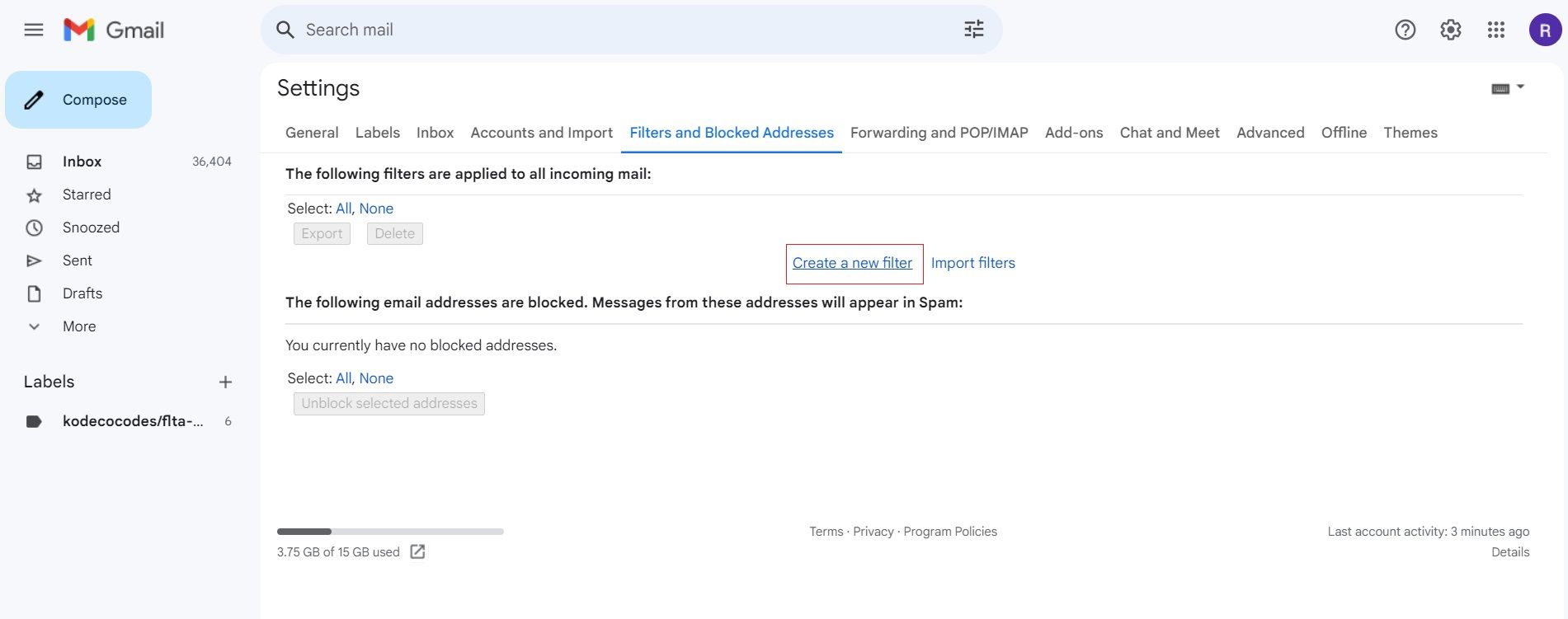
⭐ 提供寄件者詳細資訊以及其他相關信息,然後按一下「建立過濾器」。 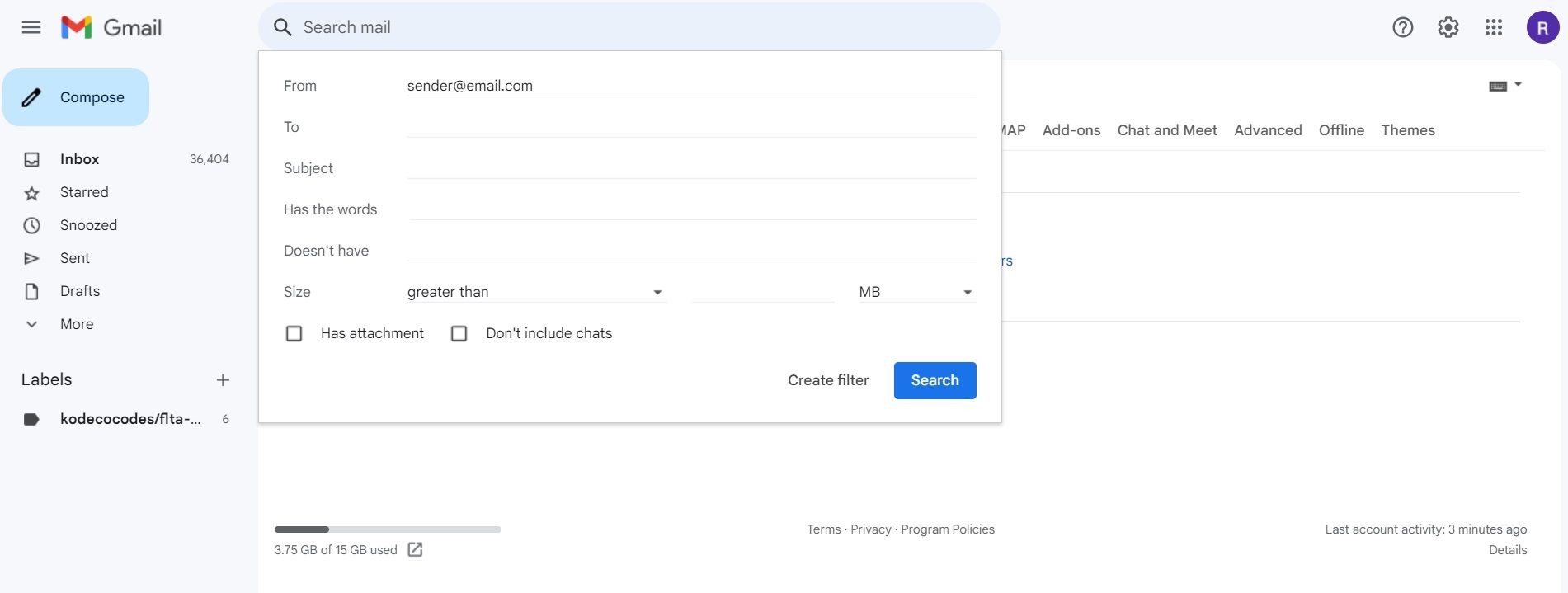
⭐ 在下一個視窗中,選取跳過收件匣(存檔)選項的複選框,然後按一下建立篩選器。 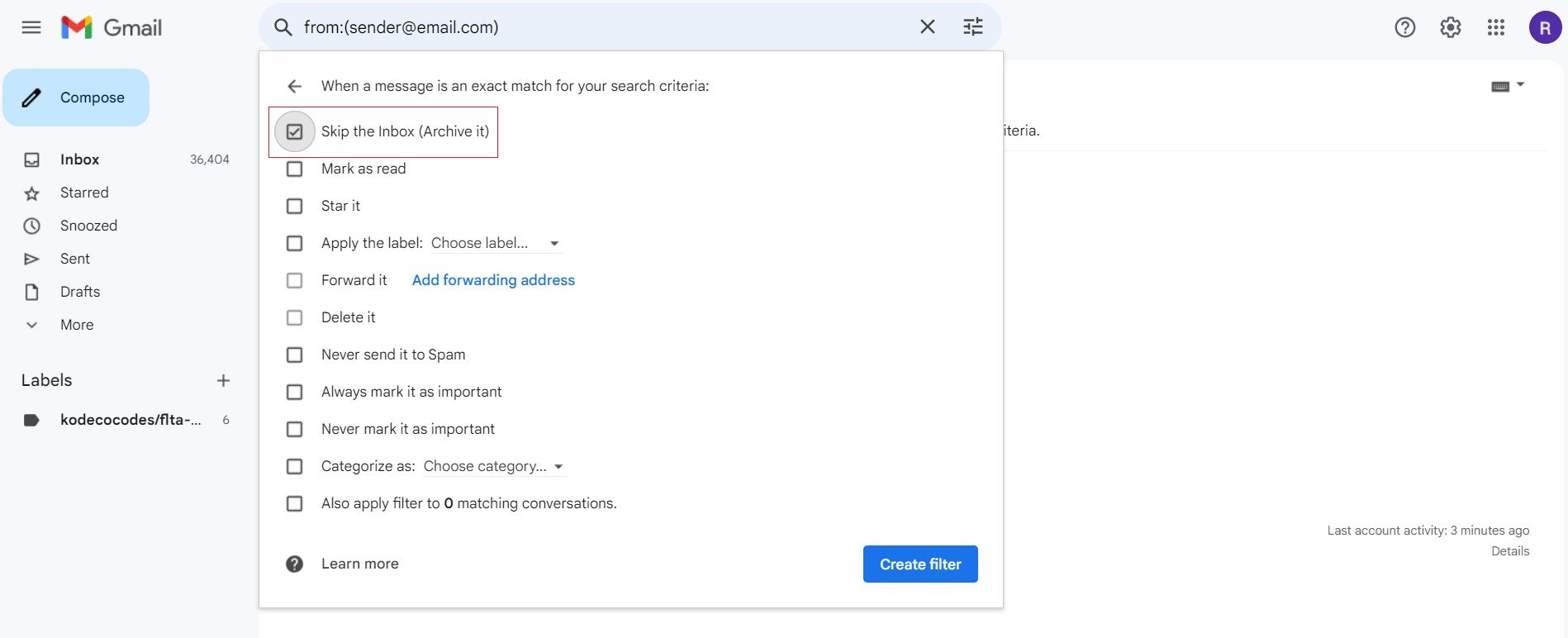
此創新過濾器旨在系統地組織和保存電子郵件收件匣中從特定個人或實體收到的信件,簡化傳入訊息的管理,同時保留重要的通訊歷史記錄以供將來參考。
如何在 Gmail 中取消存檔電子郵件
若要撤銷對您的收件匣至關重要的電子郵件的錯誤存檔,請使用完成上述操作後出現的通知中的「撤銷」選項。
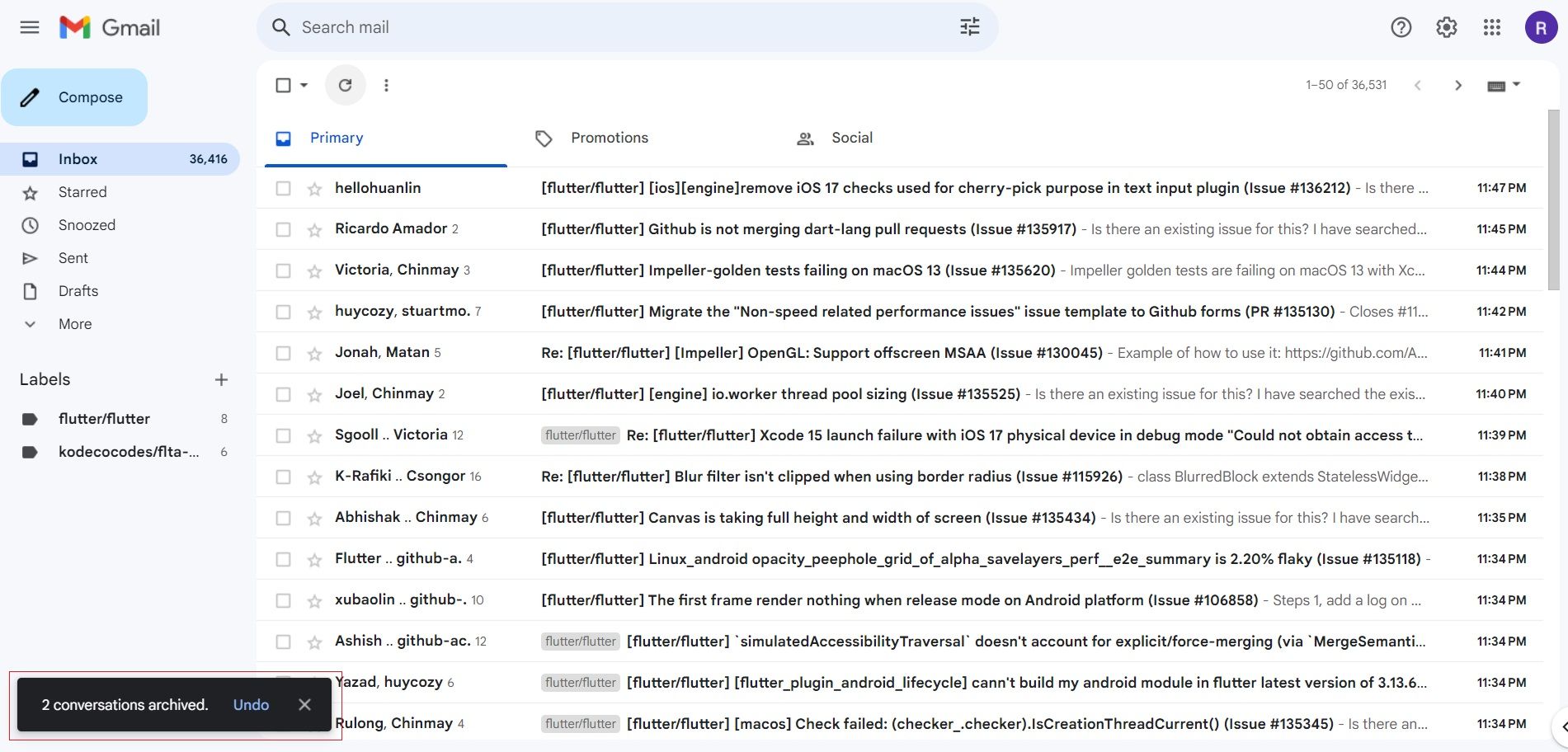
如果您偶然忽略了該警報,請導航至我們的「所有郵件」儲存庫並找到相關信件。隨後,請選擇上述訊息,並將遊標置於螢幕最上方區域,將滑鼠按鈕放在「移至收件匣」標誌上,這將有助於其重新定位回所需資料夾。
![]()
或者,您可以使用 Gmail 搜尋功能,在搜尋欄中輸入「in:archive」並選擇所需的存檔電子郵件進行檢索。隨後,右鍵點選所選郵件將顯示一個選項,可透過從可用選項中選擇「移至收件匣」指令將其移回收件匣。
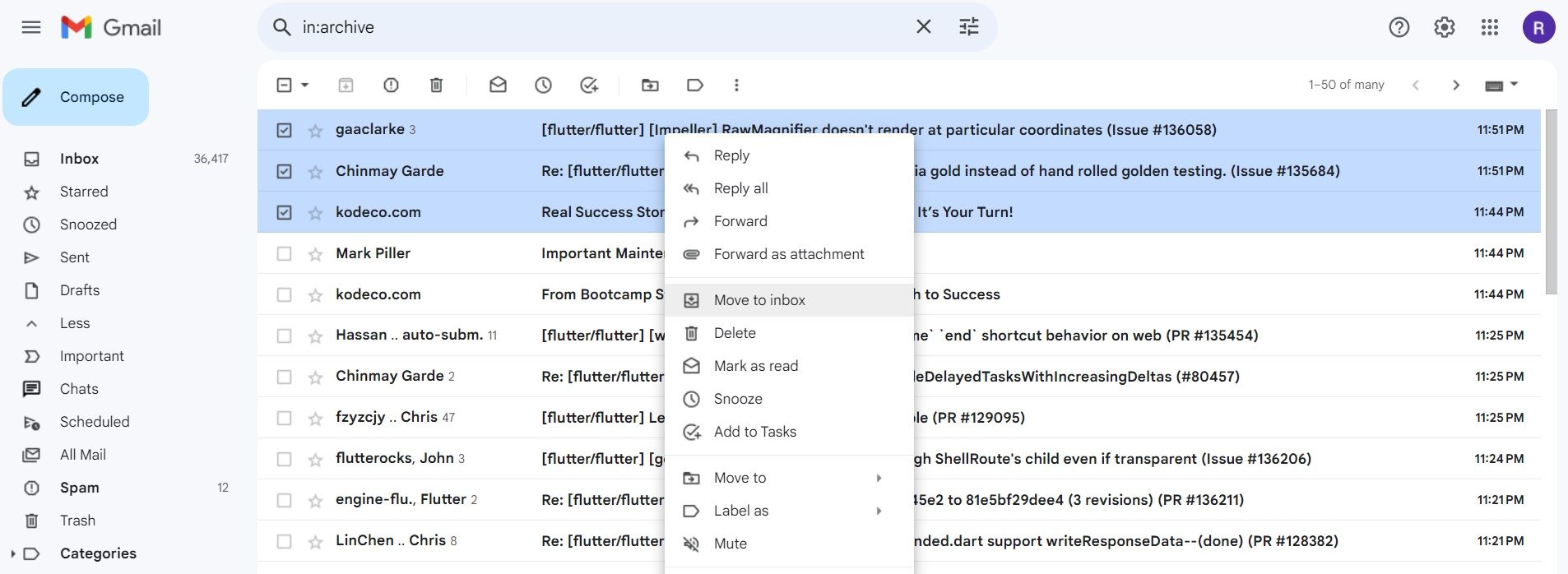
電子郵件被刪除後會發生什麼事?
當一封電子郵件從 Gmail 帳戶中刪除時,它會立即從主收件匣中重新定位並轉移到「垃圾桶」目錄中。使用者有兩種選擇來處理這些丟棄的訊息-他們可以選擇完全根除它們,或將它們恢復到收件匣。
刪除已刪除附件的郵件將刪除所有相關文件。但是,儲存在垃圾箱中的郵件將在三十天後自動刪除。此外,人們可以選擇徹底清除垃圾。
如何刪除 Gmail 中的電子郵件
為了從您的 Google Mail 帳戶中刪除郵件,有兩種替代方法。一種選擇是從主收件匣介面選擇多個訊息並使用位於頁面頂部的刪除按鈕。或者,您可以選擇選擇單獨的電子郵件並繼續執行相同的過程。
![]()
或者,您可以選擇右鍵單擊選定的電子郵件,然後從隨後的選單中選擇「刪除」選項。
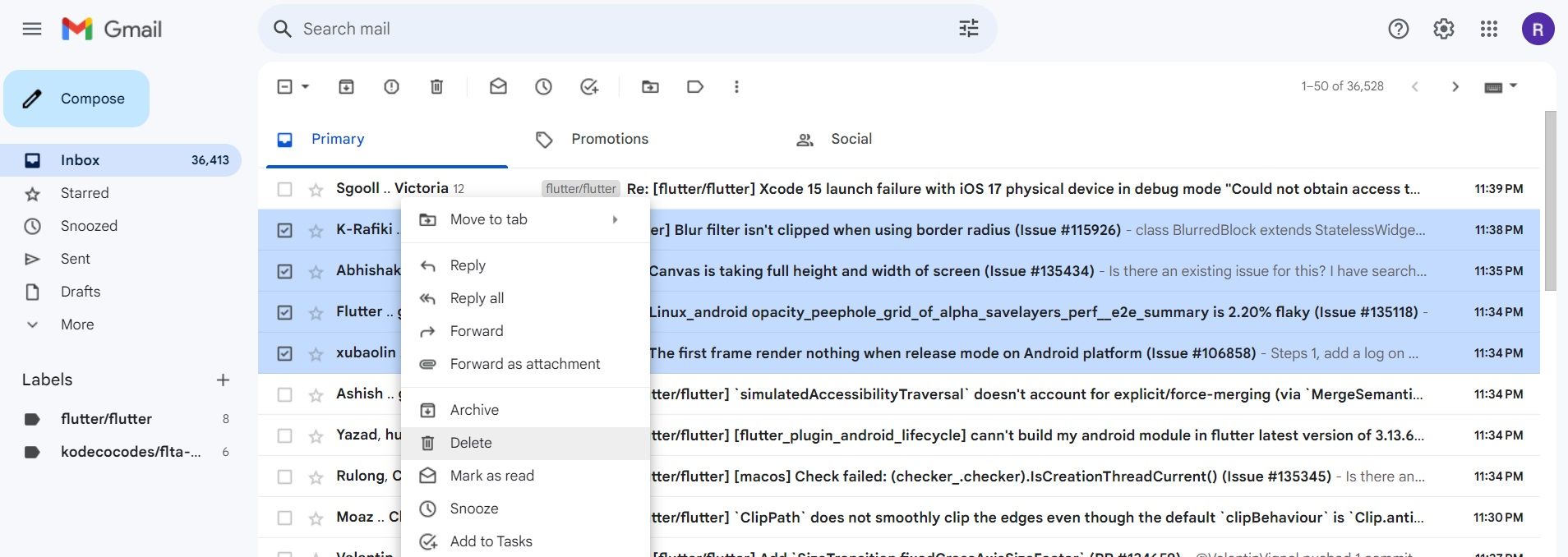
如何刪除 Gmail 中的多封電子郵件
若要刪除 Google Mail 應用程式中的大量郵件,請先從複選框上方的下拉式選單中選擇「全部」。然後,點擊隨後的“刪除”按鈕繼續。
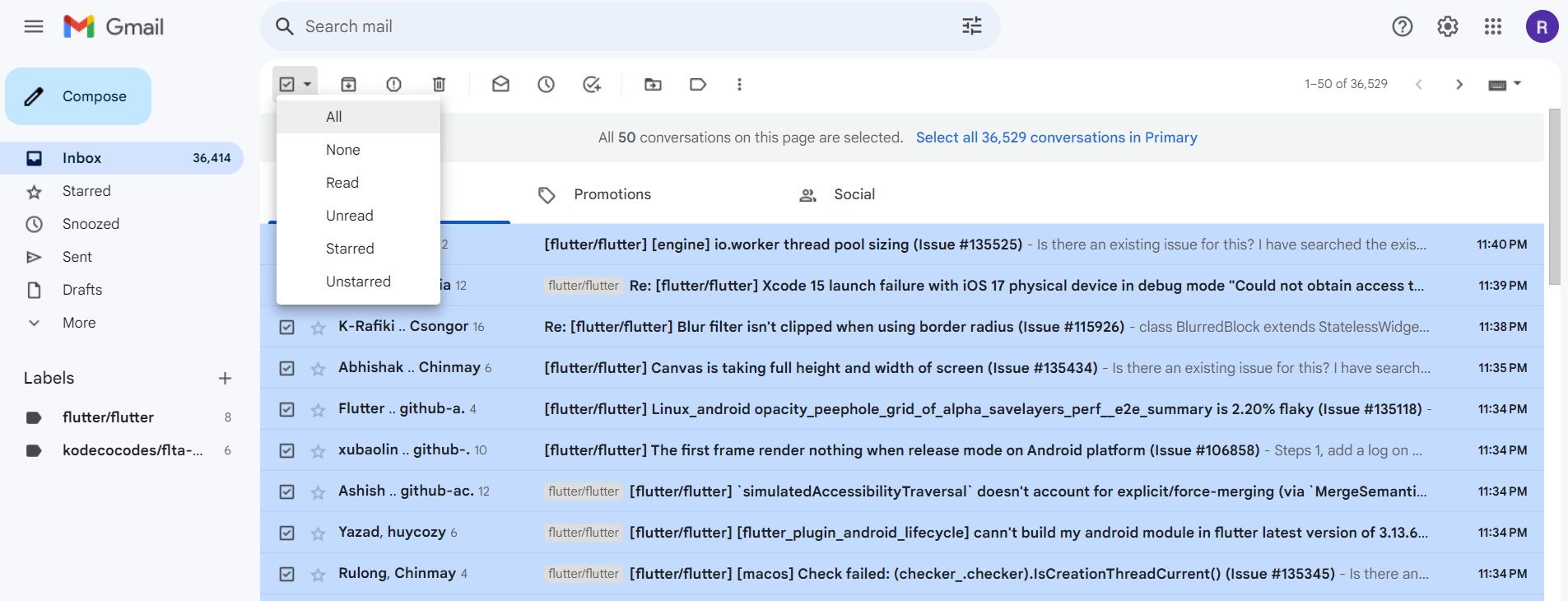
該應用程式設計為在任何給定時刻刪除五十條訊息。如果人們希望消除大量的通信,他們必須重複執行該過程。
或者,人們可以選擇在其 Gmail 帳戶內建立一種過濾機制,自動消除從特定聯絡人收到的郵件。
請點擊 Gmail 介面頂部代表設定的標誌,然後選擇「查看所有設定」來存取一系列全面的選項。
⭐選擇過濾器和阻止的位址標籤。
⭐ 在下一個視窗中,選取刪除它的複選框,然後按一下建立過濾器。 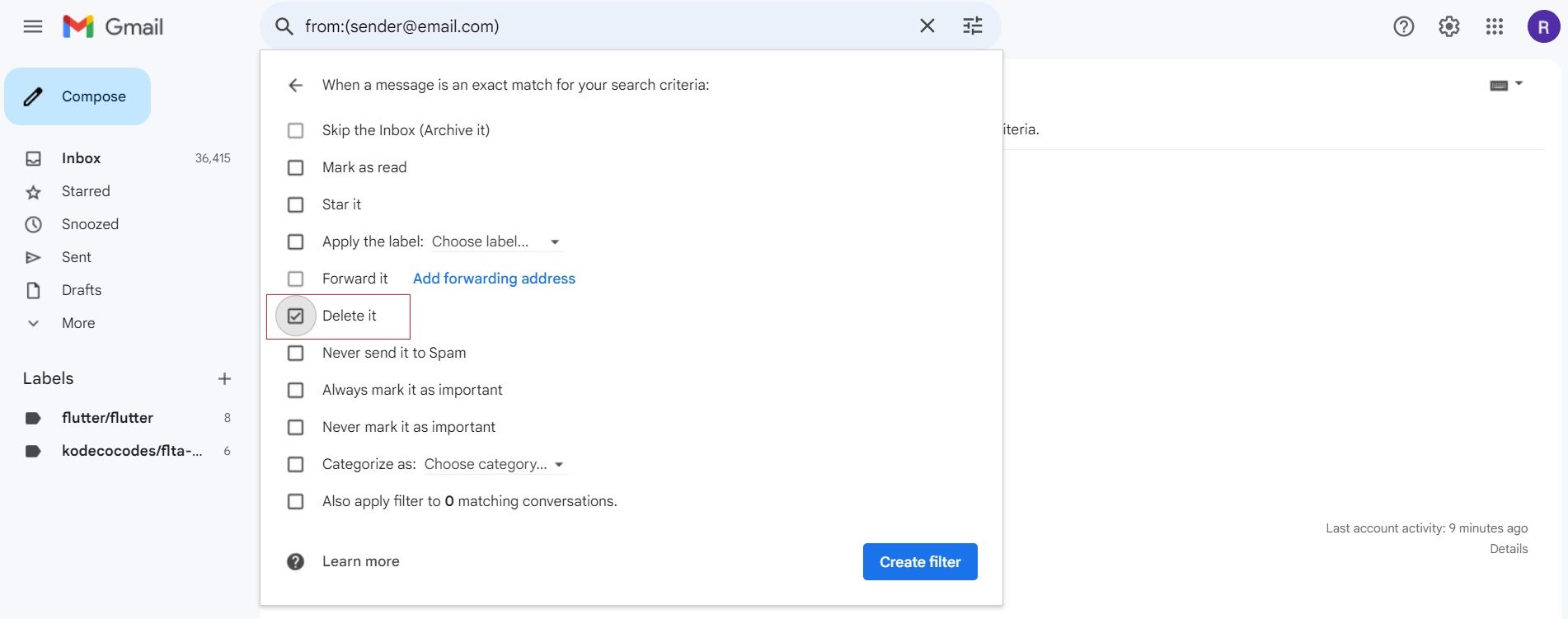
該系統的創新過濾機制旨在在檢測到時刪除特定個人發送的訊息,從而消除來自該來源的不需要的通信,而無需任何手動幹預。
歸檔和刪除電子郵件有什麼不同?
Gmail 在歸檔和刪除郵件之間採用了一些區別,這些區別會帶來值得注意的後果。為了在管理電子郵件通訊時做出明智的決定,理解這些差異非常重要。
儘管已歸檔和已刪除的電子郵件都會從收件匣中移除,但歸檔是將這些電子郵件移至「所有郵件」資料夾的過程,而刪除它們則會將它們從Google Workspace 中永久移除,並將其傳送至「已刪除郵件」資料夾。
刪除後三十天后,任何被刪除的電子郵件將在垃圾箱中保留一段時間並可檢索。相較之下,即使已存檔的郵件移至「所有郵件」資料夾,仍可從該資料夾中擷取。
已歸檔的已發送電子郵件不會立即刪除;相反,那些已刪除的內容會在三十天後自動從垃圾資料夾中刪除。除非使用者故意刪除,否則存檔的郵件會保留在使用者的 Google Mail 帳戶中。
一旦從 Gmail 帳戶中刪除,電子郵件將無法挽回地消失,從而釋放寶貴的磁碟空間以供將來使用。相反,當電子郵件僅存檔時,它仍然安全地保存在一個人的帳戶中,並繼續貢獻分配給該特定帳戶的整體儲存容量。
利用 Gmail 搜尋功能檢索資訊將包含查詢範圍內的已存檔和目前的電子郵件通信,但任何已刪除的通信應從搜尋結果中排除。
當您按一下帶有標籤的電子郵件以查看與該標籤關聯的所有訊息時,也會顯示任何先前已存檔的電子郵件。相反,已刪除的電子郵件只能在「垃圾箱」資料夾中存取。
您應該何時存檔電子郵件?
在考慮是否已存檔或刪除 Gmail 帳戶中的電子郵件時,有幾個令人信服的理由說明為什麼存檔可能是比刪除更謹慎的選擇。
將不再需要的電子郵件歸檔是整理收件匣的有效方法,從而形成一個更有條理且易於管理的電子郵件環境。
要達到「收件匣歸零」的狀態,有必要整理並刪除電子郵件帳戶中所有過時或不相關的郵件,這有助於整理收件匣並提高整體工作效率。
將重要電子郵件存檔可以保存它們,並在以後可能需要但目前不是立即需要時進行存取。
由於合規性或操作需要,保留選定的通訊可能是必要的,因此需要採用系統方法以有組織的方式保留它們,同時防止無意刪除。
一旦電子通訊鏈到達終點並且預計不會有額外的回應,就可以透過存檔來保存這些重要的思想交流,以便維護記錄並方便檢索。
透過歸檔來保存電子訊息使得人們能夠保留被認為不希望從主郵件資料夾中刪除的機密資料和補充資料,從而確保它們的安全,同時釋放活動儲存區域內的空間。
Gmail 存檔與刪除電子郵件:什麼時候刪除電子郵件最好?
人們可能會考慮刪除電子信件而不是將其保存在儲存庫中的各種動機。以下提出了幾個令人信服的理由來消除 Google Mail 帳戶中的多餘信件:
建議清除電子郵箱中您可以確信不再需要的郵件,以保持整潔有序的數位信件儲存空間。
您可以選擇從 Gmail 帳戶中刪除電子郵件,這樣以後在您的郵箱中進行的任何搜尋中都不會包含該電子郵件。
為了釋放 Gmail 帳戶中寶貴的磁碟空間,建議刪除不再需要參考或儲存的存檔郵件。
一旦不再需要存取或檢索與特定電子訊息相關的任何隨附文件或信件,建議在對其內容進行徹底審查後刪除所述通訊。
處理大量不必要的訊息(例如垃圾郵件和促銷內容)會迅速使電子郵件收件匣變得混亂並消耗寶貴的儲存空間。方便的是,透過一次操作清除這些不必要的通訊可以讓您為更重要的通訊回收寶貴的空間。
如何刪除已存檔的電子郵件
Gmail 會保留過去郵件的存檔,這些郵件將一直儲存在使用者帳戶中,除非明確刪除。有兩種方法可以從其檔案中刪除電子郵件,如下所示:
⭐ 前往「所有郵件」資料夾,選擇要刪除的存檔電子郵件,然後點擊頂部的「刪除」圖示。 ![]()
⭐ 或者,在 Gmail 搜尋欄中輸入 in:archive ,選擇存檔電子郵件,然後按一下刪除圖示。 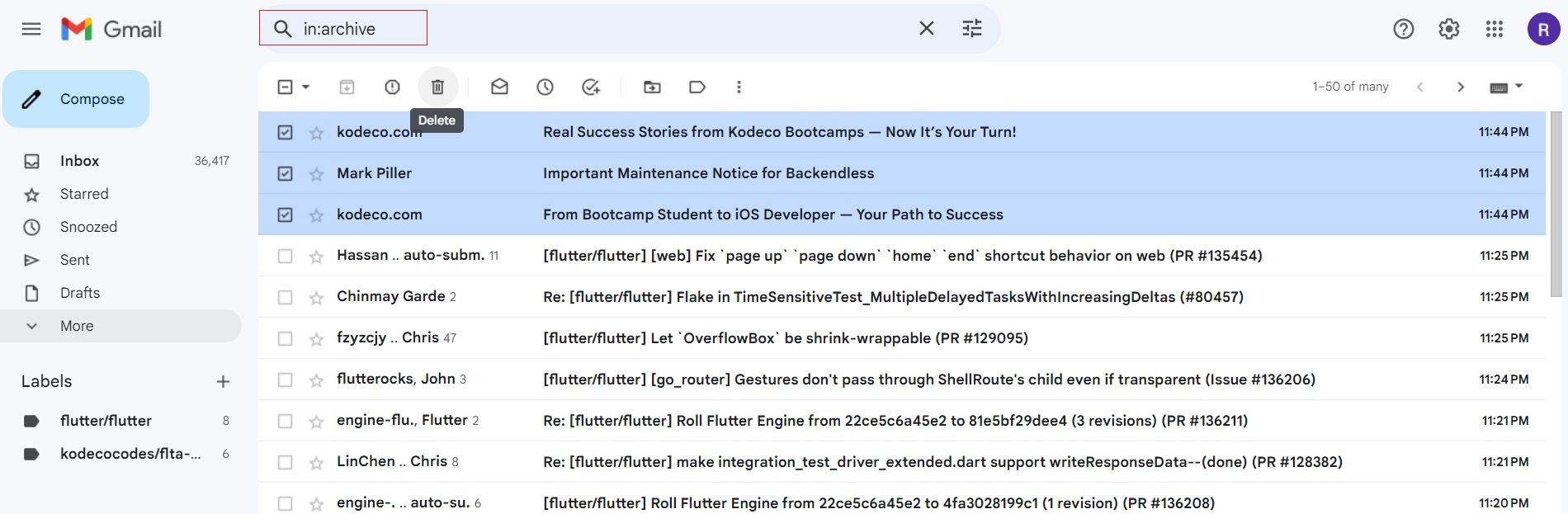
為什麼歸檔電子郵件是更好的選擇?
在 Gmail 中存檔電子郵件是比刪除電子郵件更有利的選擇,因為它使您可以在以後存取任何郵件,同時保留先前的通訊記錄以供參考。這種方法還有助於在需要時檢索特定細節。
刪除電子郵件時務必小心謹慎,因為這樣做可能會導致有價值的資訊永久刪除,從而導致日後檢索所述資訊時出現潛在困難。為了降低這種風險,請考慮歸檔或移動收件匣中不太重要的電子郵件,以防止無意刪除並確保輕鬆存取必要的通訊。
在考慮在您的電子郵件帳戶中保留或丟棄哪些電子郵件時,通常建議保留那些在未來某個時候可能證明有價值或相關的通訊。因此,在決定是否從 Gmail 或 Outlook 收件匣中刪除特定郵件時,明智的做法是選擇存檔而不是刪除。透過這樣做,您可以保留過去通信的全面記錄,同時保持您的帳戶井井有條,避免不必要的混亂。
透過歸檔電子郵件來整理您的 Gmail 收件匣
歸檔是一種組織電子郵件收件匣的方法,通常用於透過將不需要的郵件重新定位到「所有郵件」資料夾中來保持整潔的環境。該過程可以實現高效存儲,同時保持重要信件易於存取。
誠然,如果您仔細閱讀電子信件並注意其內容,您可以立即將其降級以保持郵箱的清晰度。儘管如此,任何已從廢物儲存庫中清除或存放在無所不在的郵件外殼中的書信都可以輕鬆地恢復到您的收件匣隔間中。